先日、Meraki 社内利用のMeraki MRシリーズの無線アクセスポイントが故障しました。ライフタイム保証付きの製品ですが、交換手続きを初めてだったため備忘録として残しておきます。
故障したらサポートからCaseを作成する
Merakiダッシュボードのお問い合わせ先のネットワークから、ヘルプ → ケース → ケースの新規作成 を選択します。
※公式リンクを貼っておくので詳細は割愛。

簡単に説明するとMeraki ダッシュボードのWEBから障害連絡を入れる形です。
サポート Caseに記載するRMA申請内容
障害連絡&切り分けした内容などを記載します。故障有りきであれば、最初からRMA交換の申請であることも記載しておくと、無駄なキャッチボールが省けます。
問診票の記載内容
↓のリンクに記載する内容が書かれています。

▼症状
問診票に準拠した記載
とは言っても、そこまできっちり書かなくても大丈夫でした。
ただ故障認定が欲しい場合は、
実際に実施した障害切り分け、LEDの状況など記入しましょう。
明らかに故障の場合は交換希望である旨も記載する。
▼RMA申請
※英語記入 http://judress.tsukuenoue.com/
Ship to Contact: 担当者名
Ship to Company: 会社名
Ship to Email: メールアドレス
Ship to Phone: 電話番号
Street 1: 住所
Street 2: 住所
City: 市区町村
State: 都道府県
Postal Code: 郵便番号
Country: 国名
Device Serial #:故障機シリアル番号
代替品は故障認定の当日には発送され翌々日には到着しました。
Merakiダッシュボードから故障デバイスを削除する
2段階で作業します。まずはネットワークからデバイスを削除。その後、組織からデバイス(ライセンス)を削除します。
ネットワークからMeraki デバイスを削除する
ダッシュボードから故障デバイスを削除します。
削除するデバイスにチェックを入れ、[編集]ボタンから削除します。
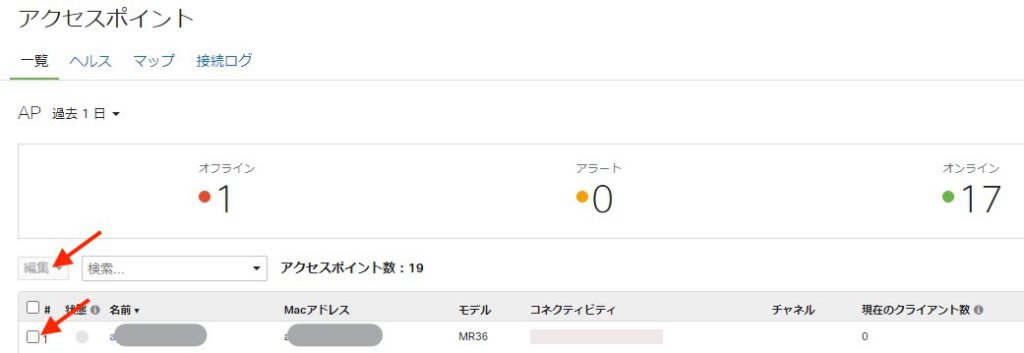

組織からMerakiデバイスを削除する
ネットワークからデバイスを削除した後、組織(Organization)からもデバイスを削除してあげる必要があります。(故障に限らず、Merakiをリセールするときは必須)
オーガナイゼーションの[ライセンス情報]を開く。
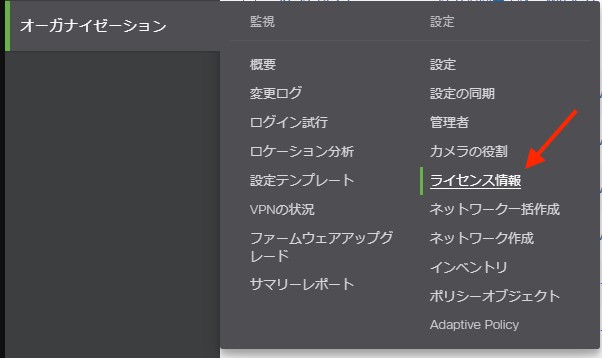
削除するデバイスをチェックし、Actionで[Remove for organization]を選択。
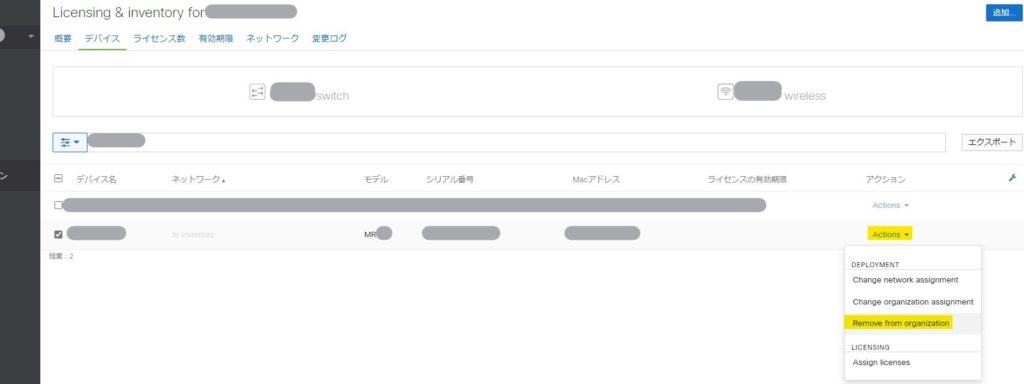
警告が出たら[削除]を押す
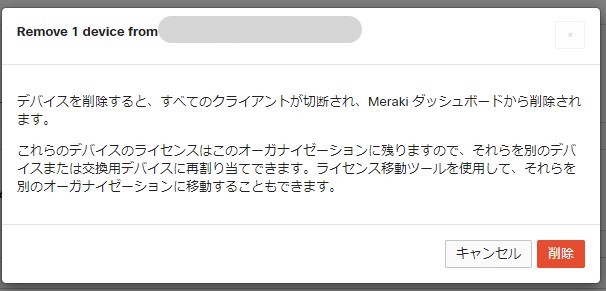
これで組織から故障したデバイス(ライセンス)を削除しました。
もし別の組織に機器を移転する場合などは同様の手順で削除します。
交換デバイスをMerakiダッシュボードに登録する
組織(Organization)に交換品のデバイスを追加します。
Merakiのオーダー番号を確認する。
ダッシュボードに製品を追加する際、Meraki Order Number / Cisco Order Numberが必要です。交換品が出荷されたメールに記載されています。こちらを控えておきます。ちなみに運送便の伝票番号も記載がありました。
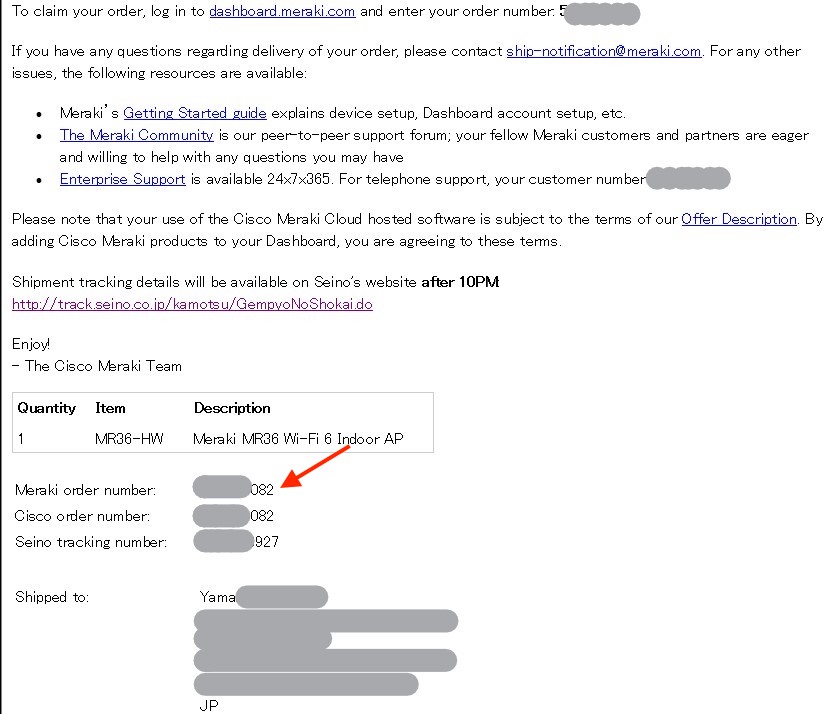
まずは組織(Organization)のネットワーク全体にデバイスを追加します。
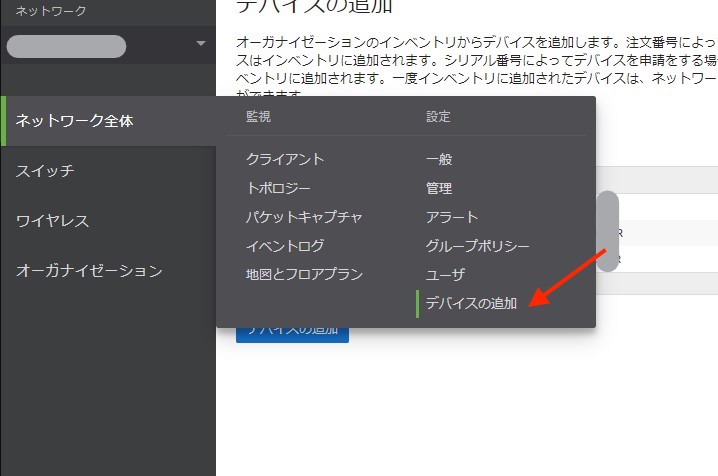
先ほどのオーダー番号を入力し申請。
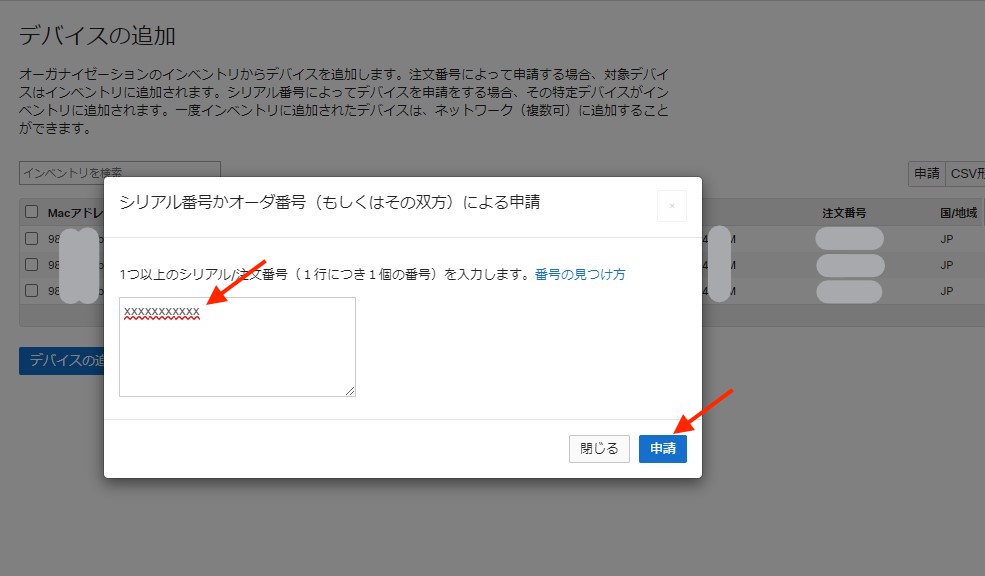
デバイスの一覧に交換品のMeraki AP1台が追加されました。
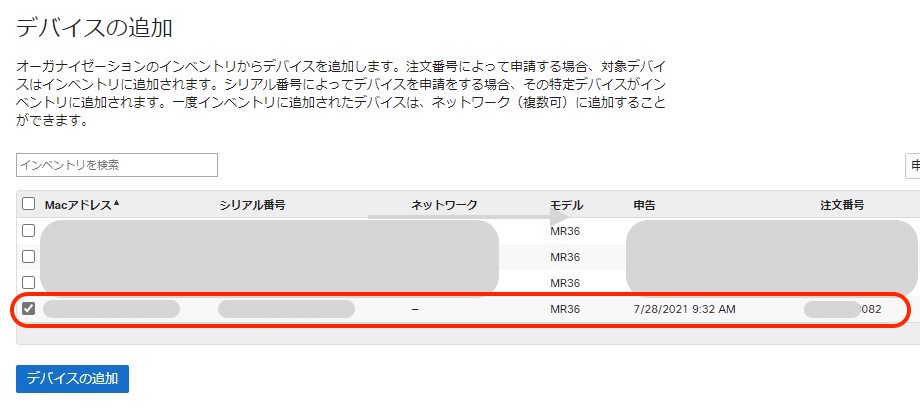
まだこの時点ではネットワークに紐付いていません。続いてネットワークに移動します。
交換デバイスをMerakiダッシュボードのネットワークに追加
ネットワークのアクセスポイント一覧画面から[AP追加]を押し、先ほどデバイスの一覧に追加したMRを選択します。
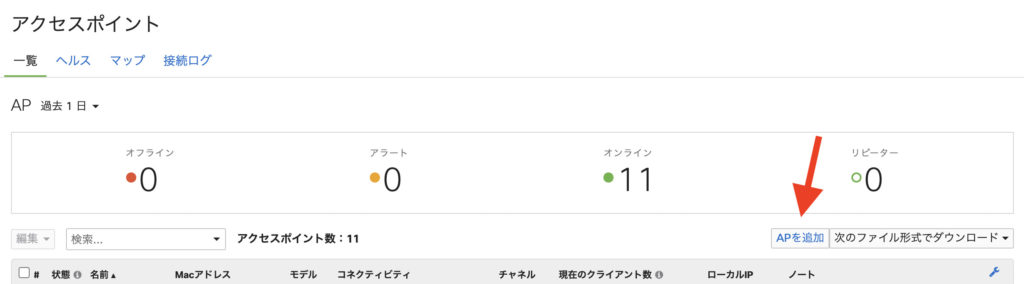
RMA申請で交換の承認が出るのに時間が掛かるかな?と心配しましたが、こちらである程度切り分けした上で連絡をとったら、あっさり交換してくれました。
従来のCatalystスイッチやAironetアクセスポイントなどは、ログを送るなど電話も含めたキャッチボールが必要だったので、その辺のストレスは軽減されました。


コメント